 ✕
✕
By ChesterFrissítve: december 16, 2022
"Új vagyok a Spotify-ban, próbáltam letölteni Spotify zenét, de amikor megnyomom a letöltés gombot, azt írja ki, hogy „vár a letöltésre”, valószínűleg nem működik, szóval valami probléma van? Hogyan tudom megjavítani? Kaphatok segítséget?"
A Spotify az egyik legjobban értékelt zenei streaming szolgáltatás, a Spotify Premium felhasználók letölthetik a Spotify zenét offline hallgatáshoz a Spotify alkalmazáson belül, míg a Spotify Free felhasználók ezt csak korlátozottan tehetik meg. De mindig vannak bosszantó problémák, amikor az emberek megpróbálják dalok letöltése a Spotify-ról. Például a letöltésre váró Spoitfy miatt a letöltés nem fejeződik be offline lejátszáshoz. Nak nek javítsa ki ezt a letöltésre váró problémát, a következő módszereket kínáljuk, amelyeket kipróbálhat.
TARTALOMJEGYZÉK
Számos különböző tényező okozza a problémát, például a hálózati kapcsolat, a letöltési korlátok és egyebek. Ebben a részben bemutatunk néhány javítási lehetőséget a Spotify letöltésére váró Spotify Premium-fiókjával kapcsolatos problémákra vonatkozóan. Megpróbálhatja kijavítani a letöltésre váró Spotify problémát állapotának megfelelően.
1. Ellenőrizze a Letöltési korlátot
A Spotify lehetővé teszi a felhasználók számára, hogy akár 10000 10000 zenét töltsenek le három eszközre, győződjön meg arról, hogy a maximálisan letölthető tételek száma kevesebb, mint 3333 XNUMX zene, és meg kell győződnie arról, hogy Android vagy iOS eszközönként csak XNUMX zenénél kevesebbet töltött le. Ha úgy találja, hogy elérte a letöltési korlátot, megpróbálhat törölni néhány régebbi Spotify-számot az eszközről, hogy új dalokat tölthessen le a Spotify-ról.
2. Távolítsa el és telepítse újra a Spotify alkalmazást
Ha nem a letöltési korlátokról van szó, eltávolíthatja és újratelepítheti a Spoitfy alkalmazást az eszközén, hogy megoldja a letöltésre váró problémát. Először is el kell távolítania a jelenlegi Spotify-t az eszközről, majd letöltenie és telepítenie kell a Spotify legújabb verzióját az eszközére. Mobilfelhasználóknak csak törölnie kell az alkalmazást a telefonjáról, és le kell töltenie az alkalmazásboltból a legújabb verzió újratelepítéséhez.
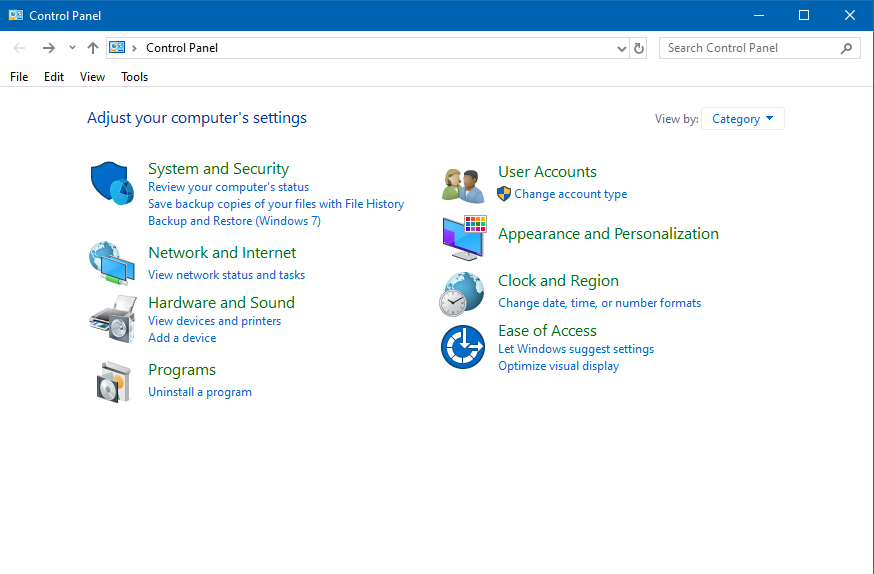
3. Tiltsa le a víruskeresőt vagy a tűzfalat
Vannak olyan vírusirtó vagy tűzfalak, amelyek blokkolhatják, és problémát okozhatnak a Spotify letöltésére várakozva. Megpróbálhatja ideiglenesen kikapcsolni a víruskereső szoftvert vagy a tűzfalat az eszközén. Windows-felhasználók esetén nyissa meg a Vezérlőpultot, majd válassza a Rendszer és biztonság lehetőséget, és kattintson a Windows Defender tűzfal gombra. Kattintson az Alkalmazás vagy szolgáltatás engedélyezése elemre a Windows Defender tűzfal oldalsávjában. Görgessen le, hogy megtalálja a Spotify.exe fájlt az alkalmazások gyűjteményében, és jelölje be a megfelelő négyzetet, ha még nincs bejelölve. Kattintson az OK gombra a módosítások mentéséhez.
4.Ellenőrizze a hálózati kapcsolatot
Legyen szó 2G / 3G / 4G / WiFi kapcsolatról, a szolgáltatásnak lehet zárolási ideje. Ezért újraindíthatja az internetkapcsolatot, vagy be-/kikapcsolhatja a harci módot a mobilhálózat alaphelyzetbe állításához.
Eközben győződjön meg arról, hogy nincsenek proxyparaméterek, különben ez hatással lesz az internet-hozzáférésre.
5. Tisztítsa meg a telefon tárhelyét
Győződjön meg arról, hogy elegendő hely áll rendelkezésre offline Spotify-dalok mentéséhez az eszközén. Általában a Spotify azt javasolja, hogy legalább 1 GB tárhelyet hagyjon szabadon a zene mentéséhez. Ebben az esetben ellenőrizheti, hogy mennyi tárhely van a telefonon. Csak érintse meg a Beállítások ikont a kezdőképernyő jobb felső sarkában, és görgessen le a Tárhely elemre. Ezután a telefon szabad helye megjelenik a képernyőn. Ha nincs elég hely a Spotify-dalok letöltéséhez, tárhelyet szabadíthat fel a gyorsítótár törlésével.
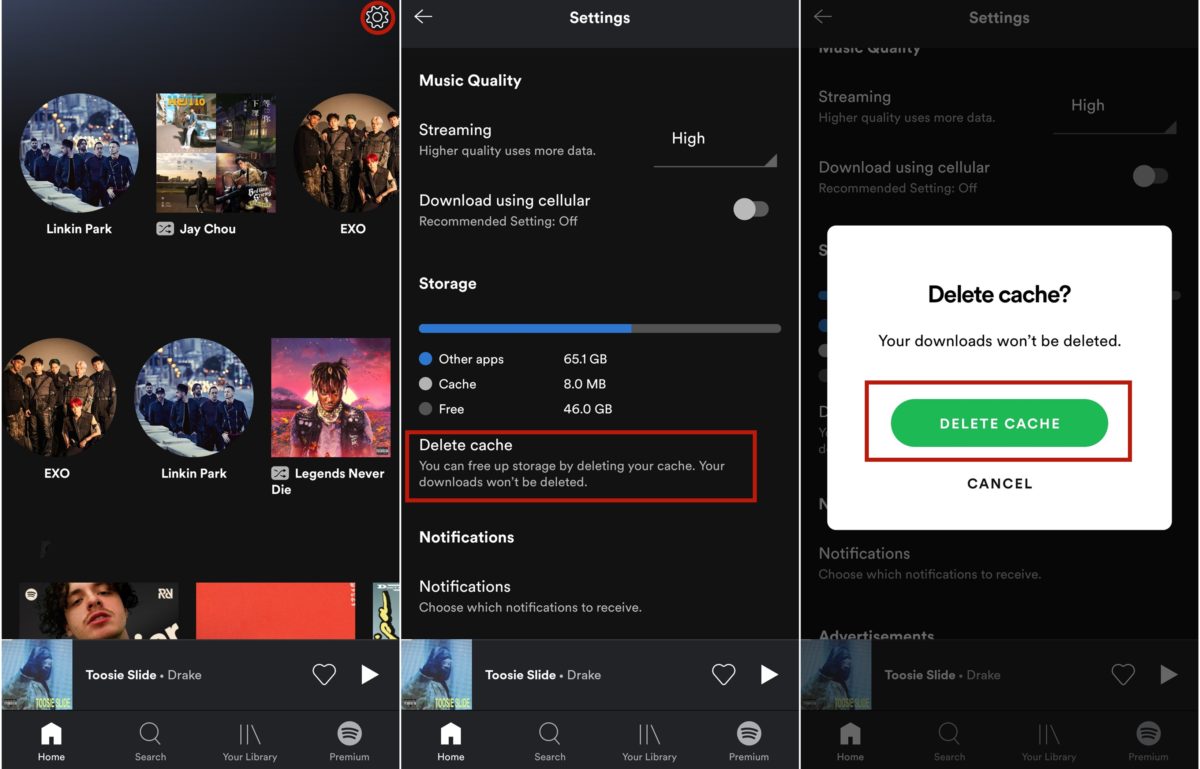
6.Ellenőrizze, hogy az előfizetési csomag megfelelő-e
Felhívjuk figyelmét, hogy csak a Spotify Premium felhasználók tölthetnek le zenét. Ha még nem regisztrált, vagy ingyenes Spotify fiókot használ, kérjük, frissítsen a Spotiry Premiumra a letöltési lehetőség eléréséhez.
Miután kipróbálta a fent említett összes módszert, és továbbra sem tudja kijavítani a letöltésre váró Spotify-problémákat, használhat egy harmadik felet a segítségére. A Spotify DRM korlátozása miatt nem lehetséges Spotify zene letöltése közvetlenül MP3 formátumba formátum. Az UkeySoft Spotify Music Converter a legjobb választás a Spotify zenék helyi fájlokként való letöltéséhez a számítógépére, és a Spotify korlátozása nélkül lejátszhatja őket.
UkeySoft Spotify Music Converter egy professzionális eszköz, amely képes távolítsa el a DRM-et a Spotify-ból zene, és töltse le a Spotify zenét helyi formátumban fájlok különféle formátumokban a számítógépen, például MP3, M4A, WAV, FLAC, AAC vagy AIFF. Segítségével átlépheti a Spotify letöltési korlátait, és átviheti bármelyik eszközre, hogy szabadon játszhasson offline. A programhoz beépített Spotify weblejátszó tartozik, közvetlenül az UkeySoftban kereshet és tölthet le Spotify zenéket, még a hivatalos Spotify alkalmazást sem kell telepítenie a számítógépére.
Az UkeySoft Spotify Music Converter legfontosabb jellemzői
Először is töltse le számítógépére az UkeySoft Spotify Music Converter legújabb verzióját, a program elérhető Windows és MacOS rendszeren, telepítse a számítógépére, majd kövesse az alábbi részletes lépéseket.
1 lépés. Indítsa el az UkeySoft Spotify Music Converter programot
Miután telepítette az UkeySoft Spotify Music Converter programot a számítógépére, indítsa el, és jelentkezzen be Spotify-fiókjába a felület jobb felső sarkában. Spotify Free és Spotify Premium fiókjával is bejelentkezhet.

2. lépés: Adjon hozzá Spotify-dalokat/lejátszási listát/albumot
Spotify-dalok hozzáadásához válassza ki a letölteni kívánt Spotify-dalokat vagy lejátszási listákat. A számokat/lejátszási listát közvetlenül a Spotify weblejátszóból húzhatja a jobb oldalon található „+” ikonra. Az UkeySoft beolvassa a dalokat és automatikusan betölti azokat.

3. lépés Válassza ki a Kimeneti formátum MP3-ra lehetőséget
Miután sikeresen hozzáadta a Spotify lejátszási listákat/dalokat az UkeySoft-hoz, kattintson a „fogaskerék” ikonra a kimeneti fájl beállításához, 6 típusú kimeneti formátum közül választhat, választhatunk MP3-at, mivel az MP3 jobban kompatibilis. Beállíthatja a kimeneti minőséget, a kimeneti mappát és egyéb paramétereket is, az alábbi képernyőképen látható módon.

4 lépés. Indítsa el a Spotify zene konvertálását MP3 formátumra
Ha az összes beállítást az Ön igényei szerint állítja be, kattintson a "Konvertálás" gombra a Spotify zene MP3 formátumba történő letöltésének megkezdéséhez az UkeySoft Spotify Music Converter segítségével, az összes fájl 100%-ban eredeti hangminőséget és ID3 címkéket őriz meg a konvertálás után.

5. lépés: Tekintse meg a kimeneti fájlt
A kimeneti MP3 zenei fájlokat az előzmények ikonra kattintva tekintheti meg, most már letöltötte a Spotify zenét helyi fájlként a számítógépére.

Van néhány fent említett hivatalos módszer a letöltésre váró Spotify probléma megoldására, de elkerülve, hogy a probléma újra és újra megtörténjen, a letöltésre váró Spotify probléma megoldásának legjobb módja az UkeySoft Spotify Music Converter használata, amely segít a letöltésben. Spotify zenét általános hangformátumba, és a Spotify dalokat örökre a számítógépén tartsa, így bármilyen eszközön korlátlanul lejátszhatja a Spotify msuic-ot.
prompt: meg kell, hogy jelentkezzen be mielőtt kommentálhatna.
Még nincs fiók. Kérjük, kattintson ide Regisztráció.

Konvertálja az Apple Music, az iTunes M4P Dalok és az Audiobook MP3, M4A, AAC, WAV, FLAC fájlokat stb.

Élvezze a biztonságos és szabad digitális életet.
Hasznosság
multimédia
copyright © 2023 UkeySoft Software Inc. Minden jog fenntartva.
Még nincs hozzászólás. Mondj valamit...